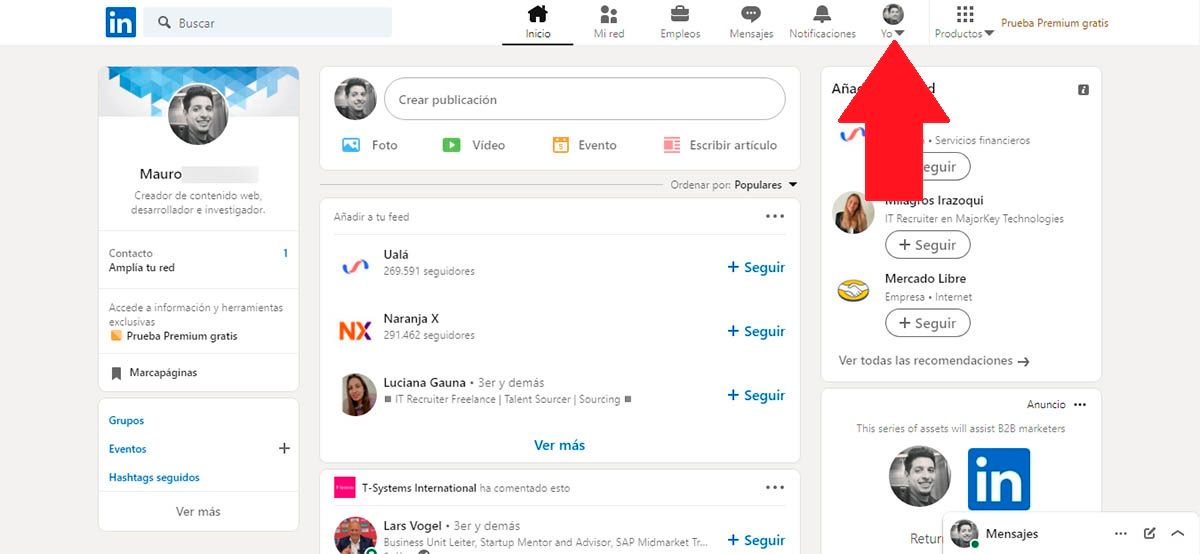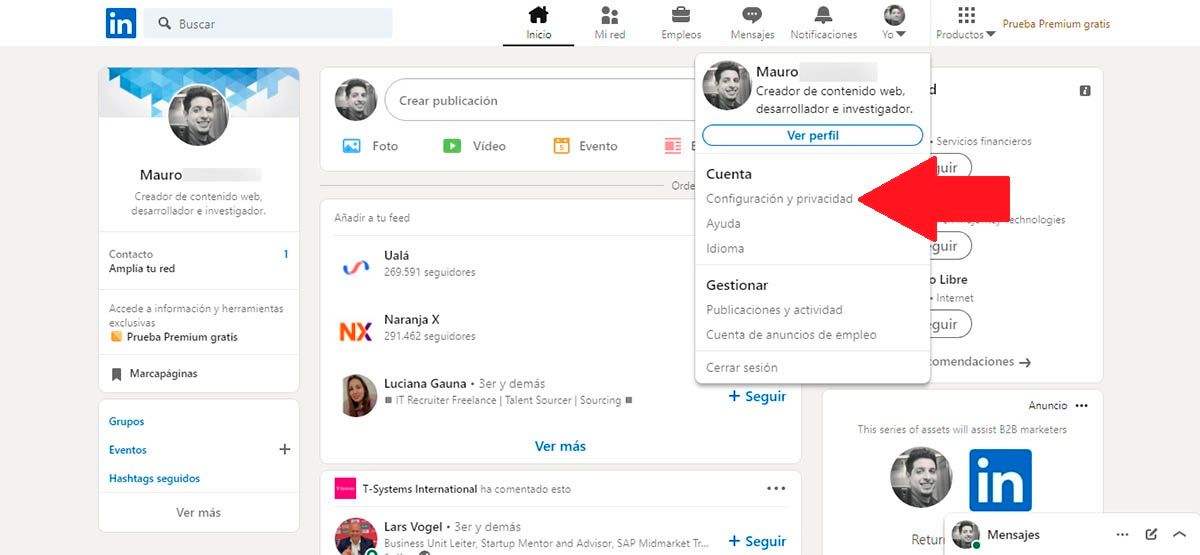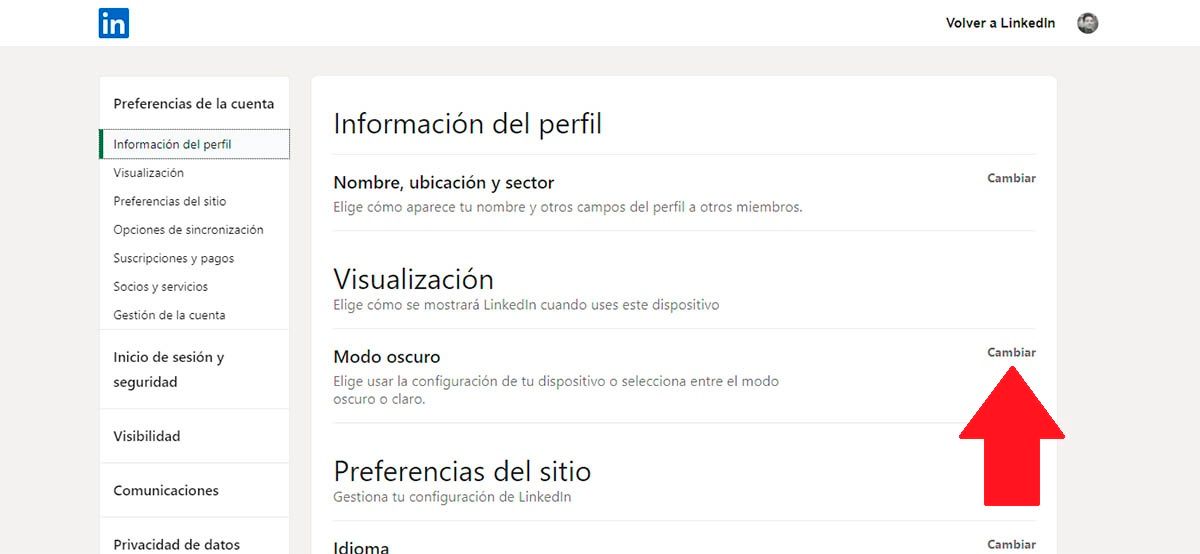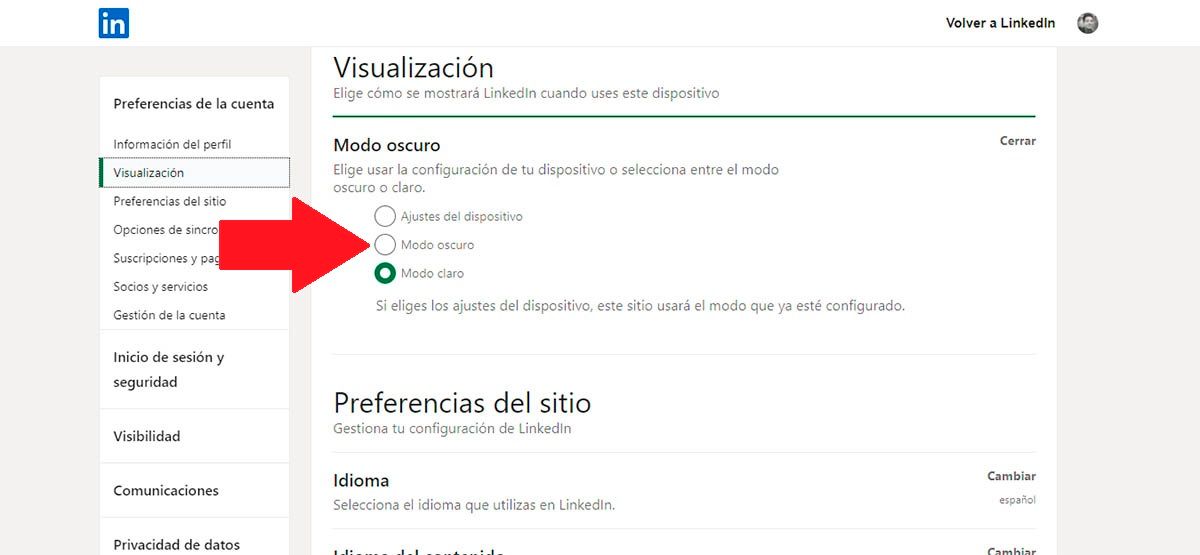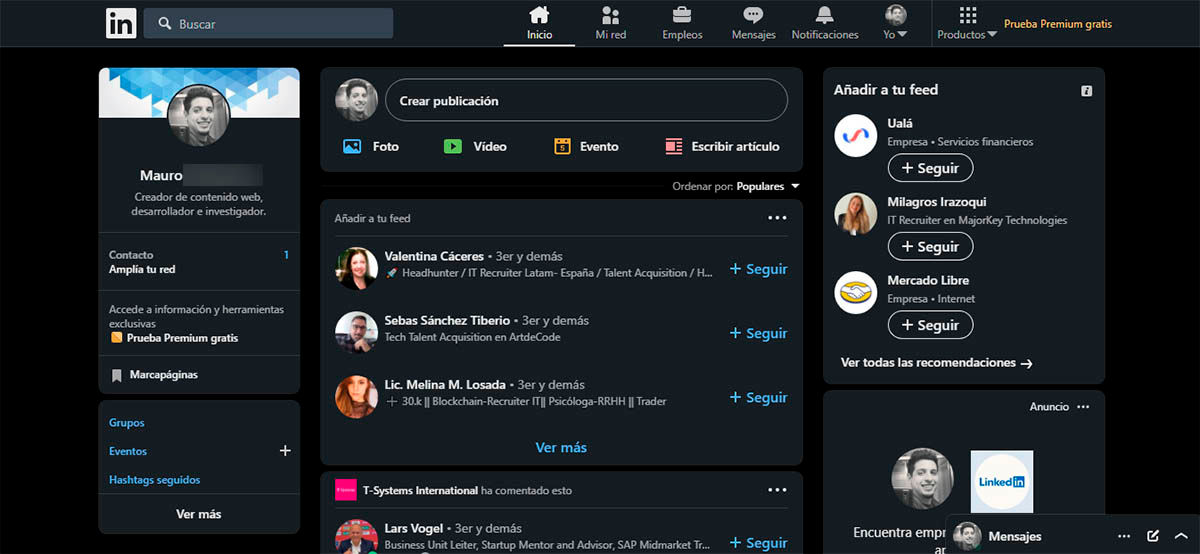Spędzasz dużo czasu na LinkedIn? Cóż, powinieneś zrobić coś, aby twoje oczy nie zmęczyły się, gdy zobaczysz "irytujący" białe tło, które ma ta popularna sieć społecznościowa.
Podobnie jak inne platformy, LinkedIn ma ciemny motyw, który można łatwo i szybko aktywować . Jeśli chcesz wiedzieć, co musisz zrobić, aby go aktywować, po prostu czytaj dalej, ponieważ tutaj wyjaśnimy jak go zastosować na PC i urządzeniach mobilnych .
Aktywacja trybu ciemnego na LinkedIn jest taka prosta
Zanim pokażemy Ci samouczki, które pozwolą Ci aktywować ciemny motyw na komputerze i urządzeniu mobilnym, ważne jest, aby to wyjaśnić ta funkcja nie wpłynie na prawidłowe działanie tej sieci społecznościowej .
Oznacza to, że nadal możesz zobaczyć, kto odwiedził Twój profil LinkedIn, uzyskać dostęp do sekcji podcastów, wysyłać wiadomości i robić wszystko, co robisz na LinkedIn. Jedyne, co zrobi ta funkcja, to przyciemnij interfejs aby Twoje oczy nie przeszkadzały Ci podczas przeglądania danej platformy.
Możesz więc aktywować tryb ciemny na LinkedIn z telefonu komórkowego
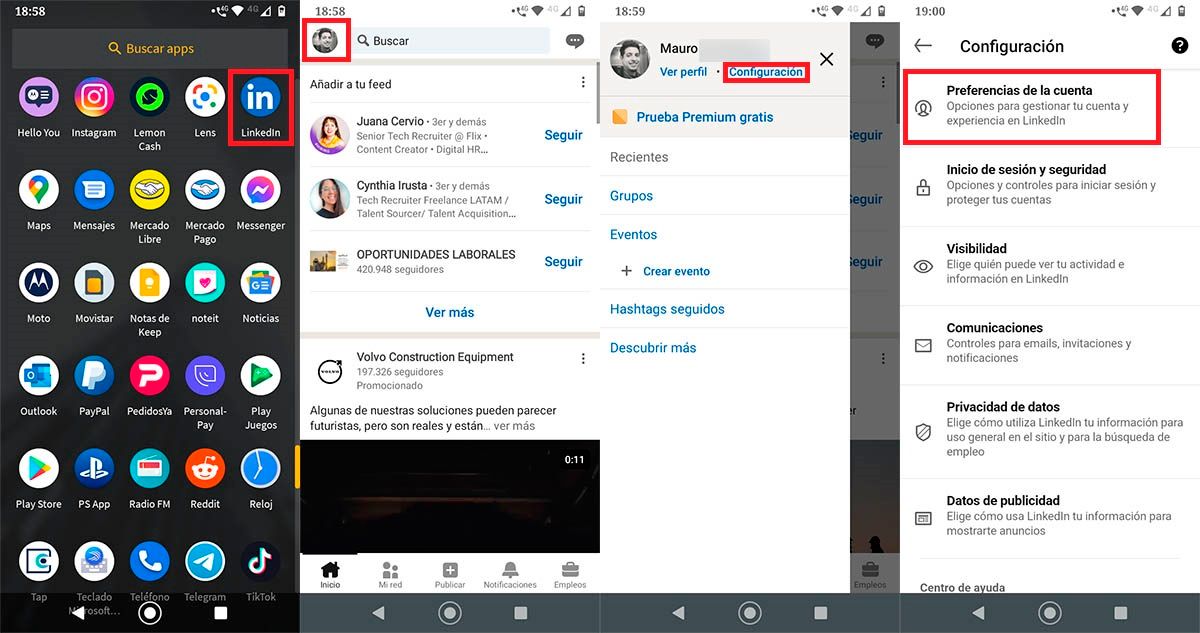
- Otwórz aplikację LinkedIn zainstalowanego w telefonie.
- Kliknij swoje zdjęcie profilowe , który znajduje się w lewym górnym rogu ekranu.
- Kliknij niebieską opcję, która mówi „Ustawienia”.
- Przejdź do pierwszej opcji, tej, która mówi „Preferencje konta”.
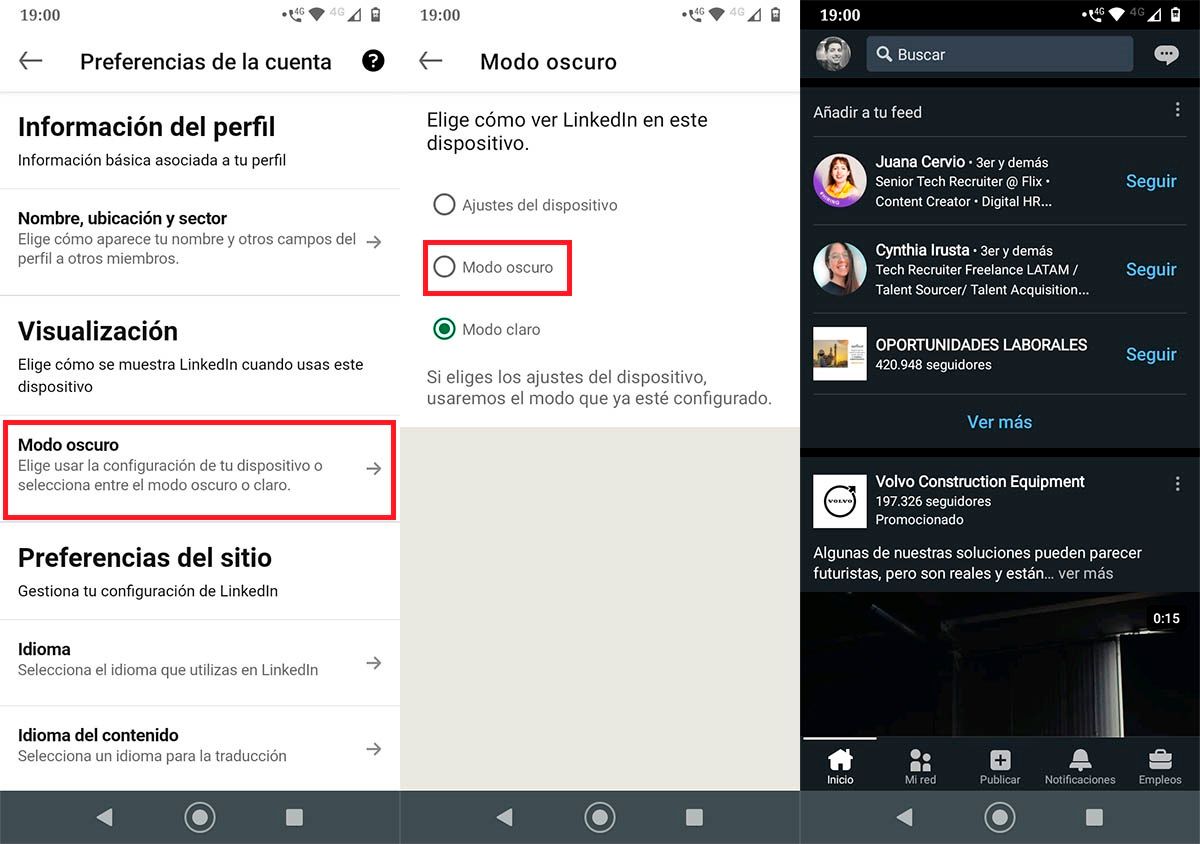
- Kliknij na „Tryb ciemny”.
- Wybierz opcję o nazwie „Tryb ciemny”.
- W ciągu kilku sekund aplikacja LinkedIn aktywuje ten tryb .
Aktywuj tryb ciemny na LinkedIn na swoim komputerze, wykonując te czynności
- Zaloguj się do Witryna LinkedIn z Twojego komputera. Gdy znajdziesz się w środku, będziesz musiał kliknąć opcję, która mówi " Me ".
- Zostanie wyświetlone małe menu z kilkoma opcjami, kliknij tę, która mówi " Ustawienia i prywatność ".
- Dlatego musisz kliknąć " zmiana " , ta opcja odpowiada sekcji o nazwie " Tryb ciemny ".
- I na koniec będziesz musiał wybrać " Tryb ciemny " opcja.
- Jeśli wykonałeś wszystkie kroki co do litery, powinieneś być w stanie zobaczyć ciemny motyw LinkedIn aktywowany na twoim komputerze.
Nie mając nic więcej do dodania, pragniemy przypomnieć, że mamy notatkę, w której wyjaśniamy, jak usunąć kontakty na LinkedIn, artykuł, którego możesz potrzebować w pewnym momencie.